Ηχογράφηση RingCentral Meeting
RingCentral είναι ένα δημοφιλές εργαλείο τηλεδιάσκεψης που σας επιτρέπει να πραγματοποιείτε βιντεοσυνεδριάσεις υψηλής ευκρίνειας μέσω υπολογιστή, έξυπνου τηλεφώνου ή tablet. Αυτό το λογισμικό επικοινωνίας και συνεργασίας στο cloud προσφέρει χρήσιμες λειτουργίες, όπως ανταλλαγή μηνυμάτων ομάδας, τηλεδιάσκεψη και συνδεσιμότητα μέσω κινητού τηλεφώνου. Το RingCentral μπορεί εύκολα να αυξήσει τη συνεργασία της ομάδας και την επιχειρηματική αποτελεσματικότητα. Γνωρίζετε πώς να χρησιμοποιείτε το RingCentral και συμμετάσχετε σε μια συνάντηση RingCentral?

Το RingCentral είναι εξοπλισμένο με προηγμένα εργαλεία κοινής χρήσης οθόνης και διαχειριστή για να διασφαλίσει ότι φιλοξενείτε ή συμμετέχετε σε παραγωγικές επαγγελματικές συναντήσεις. Σας δίνει τη δυνατότητα να συνδεθείτε με τους πελάτες, τους συναδέλφους και τους πελάτες σας σε πραγματικό χρόνο. Εδώ σε αυτήν την ανάρτηση, θα θέλαμε να σας δώσουμε έναν λεπτομερή οδηγό για τη χρήση του RingCentral. Μπορείτε να μάθετε πώς να φιλοξενείτε και να συμμετέχετε στη συνάντηση RingCentral. Επιπλέον, θα ξέρετε πώς να καταγράψτε συναντήσεις στο RingCentral Με ευκολία.
Μπορείτε εύκολα να σκεφτείτε το RingCentral Meeting όταν αναζητάτε ένα νέο εργαλείο τηλεδιάσκεψης. Αυτό το μέρος θα σας δείξει πώς να συμμετάσχετε στη συνάντηση RingCentral λεπτομερώς.
Μπορείτε να συμμετάσχετε σε μια σύσκεψη RingCentral εισάγοντας μη αυτόματα το αναγνωριστικό της σύσκεψης ή το όνομα του προσωπικού συνδέσμου. Για να το κάνετε αυτό, μπορείτε να μεταβείτε απευθείας στον επίσημο ιστότοπο του RingCentral και να εισαγάγετε το αναγνωριστικό της σύσκεψης ή το όνομα του συνδέσμου σας, όπως απαιτείται. Μετά από αυτό, απλώς κάντε κλικ στο κουμπί Συμμετοχή για να συμμετάσχετε στη σύσκεψη RingCentral.

Το RingCentral Classic σάς επιτρέπει να συμμετέχετε σε μια σύσκεψη στο πρόγραμμα περιήγησης ιστού και στην εφαρμογή συσκέψεών του. Αφού ενεργοποιήσετε τη λειτουργία Συσκέψεις, μπορείτε εύκολα να συμμετάσχετε σε μια σύσκεψη RingCentral.
Αρχικά, πρέπει να ενεργοποιήσετε τις συσκέψεις στον κλασικό ιστό και την επιφάνεια εργασίας RingCentral. Μπορείτε να κάνετε κλικ στο δικό σας Εικόνα προφίλ και μετά επιλέξτε το Προτιμήσεις επιλογή. Τώρα μπορείτε να μεταβείτε στη σύσκεψη, κάντε κλικ Υπηρεσία βίντεο και επιλέξτε το RingCentral Meetded ενσωματωμένα από το αναπτυσσόμενο μενού.
Μετά από αυτό, μπορείτε να κάνετε κλικ Συναντώ στο κάτω μέρος. Όταν μπείτε στο παράθυρο RingCentral Meetings, μπορείτε απλά να κάνετε κλικ στο Συμμετοχή κουμπί για συμμετοχή στη σύσκεψη.

Μπορείτε εύκολα να συμμετάσχετε σε μια προγραμματισμένη σύσκεψη RingCentral εάν έχετε συνδέσει το Office 365 ή το Ημερολόγιο Google. Επιλέξτε τη συνάντηση στην οποία θέλετε να συμμετάσχετε κάτω από το Προσεχείς Συναντήσεις, κάντε κλικ στο βίντεο ή ΦΩΤΟΓΡΑΦΙΚΗ ΜΗΧΑΝΗ κουμπί για να συμμετάσχετε σε αυτήν τη συνάντηση RingCentral.

Εδώ μπορείτε επίσης να κάνετε κλικ στο πράσινο Τηλέφωνο κουμπί για να καλέσετε στη σύσκεψη. Εάν θέλετε να ελέγξετε όλες τις προγραμματισμένες συναντήσεις RingCentral, μπορείτε να μεταβείτε στο Το ημερολόγιό μου για να δείτε όλες τις άλλες προσεχείς συναντήσεις σας.
Παρόμοιο με ηχογράφηση συνάντησης Zoom, Το RingCentral Meetings προσφέρει επίσης έναν απλό τρόπο εγγραφής μιας συνάντησης με το ενσωματωμένο εργαλείο του. Σας δίνει επίσης τη δυνατότητα να εκτελέσετε μια αυτόματη εγγραφή όταν φιλοξενείτε μια συνάντηση RingCentral. Μπορείτε να βρείτε το κουμπί Εγγραφή στο δικό σας Πίνακας ελέγχου εντός συσκέψεων. Αλλά πρέπει πρώτα να ενεργοποιήσετε αυτήν τη δυνατότητα εγγραφής.
Όπως αναφέρθηκε παραπάνω, η δυνατότητα εγγραφής σύσκεψης RingCentral είναι απενεργοποιημένη από προεπιλογή. Επομένως, θα πρέπει πρώτα να το ενεργοποιήσετε. Για να το κάνετε αυτό, μπορείτε να πάτε στο Συναντήσεις και μετά επιλέξτε Ρυθμίσεις συσκέψεων στο Πύλη διαχειριστή. Κάντε κλικ στο Εγγραφή καρτέλα και, στη συνέχεια, επιτρέπεται να ενεργοποιήσετε το Τοπική εγγραφή ή Αυτόματη εγγραφή όπως θέλετε.
Όταν έχετε την ανάγκη να καταγράψετε μια σύσκεψη RingCentral, μπορείτε απλά να κάνετε κλικ στο Ξεκινήστε με βίντεο ή Ξεκινήστε χωρίς βίντεο. Στη συνέχεια κάντε κλικ στο Ρεκόρ κουμπί για να ξεκινήσει η διαδικασία εγγραφής.

Σημειώστε ότι μόνο ο κεντρικός υπολογιστής σύσκεψης RingCentral μπορεί να καταγράψει τη σύσκεψη. Εάν είστε συμμετέχων, δεν επιτρέπεται να κάνετε την ηχογράφηση. Πρέπει να ζητήσετε από τον οικοδεσπότη την ανάθεση ως συντονιστής. Μετά από αυτό, μπορείτε να καταγράψετε και να αποθηκεύσετε το περιεχόμενο της σύσκεψης RingCentral.
Θέλετε να ηχογραφήσετε μια συνάντηση RingCentral, ακόμα κι αν δεν είστε ο οικοδεσπότης ή δεν λαμβάνετε την άδεια; Εδώ συνιστούμε ανεπιφύλακτα το επαγγελματικό λογισμικό εγγραφής βιντεοδιάσκεψης, Εγγραφή οθόνης για να καταγράψετε τη συνάντηση RingCentral με υψηλή ποιότητα.
Δωρεάν λήψη, εγκατάσταση και εκτέλεση αυτής της συσκευής εγγραφής συσκέψεων RingCentral στον υπολογιστή σας. Επιλέξτε τη σωστή έκδοση λήψης με βάση το σύστημά σας.
Για να καταγράψετε τη συνάντηση RingCentral, μπορείτε να βασιστείτε στο Βίντεο χαρακτηριστικό.

Πριν από την τελική εγγραφή της σύσκεψης RingCentral, μπορείτε να προσαρμόσετε τις ρυθμίσεις εγγραφής βίντεο και ήχου με βάση τις ανάγκες σας. Μπορείτε να προσαρμόσετε ελεύθερα την περιοχή εγγραφής οθόνης. Επιπλέον, επιτρέπεται η λήψη ήχου από ήχο συστήματος ή μικρόφωνο.
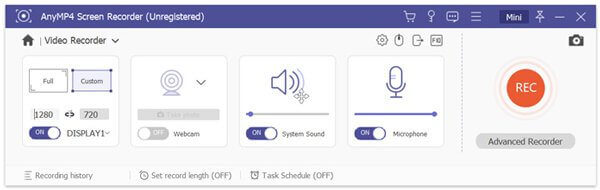
Μετά από όλες αυτές τις ρυθμίσεις, μπορείτε να κάνετε κλικ στο REC κουμπί για να ξεκινήσει η εγγραφή της σύσκεψης στο RingCentral. Όταν τελειώσει η συνάντηση RingCentral, απλώς κάντε κλικ Να σταματήσει κουμπί για να ολοκληρώσετε την εγγραφή.
Μπορείτε να κάνετε προεπισκόπηση του βίντεο της σύσκεψης RingCentral που τραβήξατε και να το επεξεργαστείτε. Όταν είστε ικανοποιημένοι με το αποτέλεσμα, μπορείτε να κάνετε κλικ Αποθηκεύσετε κουμπί για να το αποθηκεύσετε ως MP4 αρχείο στον υπολογιστή σας.
Ακολουθήστε τις παρόμοιες μεθόδους και μπορείτε ηχογράφηση διαδικτυακού σεμιναρίου, βιντεοκλήση και παιχνίδι.
Ερώτηση 1. Πού αποθηκεύονται οι καταγεγραμμένες συσκέψεις RingCentral;
Εάν χρησιμοποιείτε υπολογιστή με Windows, οι εγγεγραμμένες συσκέψεις RingCentral θα αποθηκευτούν αυτόματα στο C:\Users\username\Documents\RingCentralMeetings. Για χρήστες Mac, η προεπιλεγμένη διαδρομή αποθήκευσης είναι \Users\username\Documents\RingCentralMeetings.
Ερώτηση 2. Πώς να αλλάξετε τη διαδρομή αποθήκευσης εγγραφής RingCentral;
Για να αλλάξετε τη διαδρομή όπου θα αποθηκεύσετε μια ηχογραφημένη σύσκεψη RingCentral, μπορείτε να μεταβείτε στις Ρυθμίσεις. Στη συνέχεια, κάντε κλικ στην Εγγραφή και επιλέξτε την επιλογή Αλλαγή τοποθεσίας αρχείου για να την αλλάξετε. Εάν χρησιμοποιείτε το RingCentral σε Mac, μπορείτε να κάνετε κλικ στην επιλογή Εγγραφή και, στη συνέχεια, στη θέση δίπλα στο Αποθήκευση των εγγραφών μου για να αλλάξετε τη διαδρομή αποθήκευσης.
Ερώτηση 3. Πώς να διαχειριστείτε την ηχογραφημένη συνάντηση RingCentral;
Για να αποκτήσετε πρόσβαση και να διαχειριστείτε τις συσκέψεις RingCentral που έχετε καταγράψει, μπορείτε να κάνετε κλικ στο στοιχείο Συσκέψεις και, στη συνέχεια, να επιλέξετε την επιλογή Ηχογράφηση. Τώρα μπορείτε να εντοπίσετε το αρχείο σύσκεψης RingCentral και να το διαχειριστείτε με βάση τις ανάγκες σας. Επιτρέπεται να το αναπαράγετε, να αναπαράγετε τον ήχο του, να ανοίξετε την τοποθεσία της ηχογραφημένης σύσκεψης ή να το διαγράψετε.
Το RingCentral είναι μια ισχυρή υπηρεσία τηλεδιάσκεψης που βασίζεται σε cloud για επιχειρήσεις. Διαθέτει πολλές προηγμένες λειτουργίες, όπως τηλεδιάσκεψη, κοινή χρήση οθόνης, κλήση αυτόματου συνοδού, κατάλογο εταιρείας και πολλά άλλα. Εδώ σε αυτήν την ανάρτηση, μπορείτε να μάθετε πώς να συμμετάσχετε στη συνάντηση RingCentral και ηχογραφήστε μια συνάντηση στο RingCentral. Ελπίζουμε ότι μπορείτε να χρησιμοποιήσετε καλύτερα το RingCentral αφού διαβάσετε αυτήν τη σελίδα.
Περισσότερα Ανάγνωση
7 καλύτεροι μετατροπείς MP3 σε MP4 που δεν πρέπει να χάσετε
Αναζητάτε τον καλύτερο τρόπο να μετατρέψετε τα αρχεία MP3 σε μορφή MP4; Είστε στο σωστό μέρος αφού μπορείτε να μάθετε τα κορυφαία 7 εργαλεία για διάφορες καταστάσεις εδώ.
Κορυφαίοι 3 τρόποι εγγραφής μιας παρουσίασης PowerPoint με ήχο
Μπορείτε να ηχογραφήσετε μια παρουσίαση στο PowerPoint; Πώς να εγγράψετε μια παρουσίαση PowerPoint ως βίντεο; Αυτή η ανάρτηση μοιράζεται 3 απλούς και αποτελεσματικούς τρόπους που θα σας βοηθήσουν να καταγράψετε μια παρουσίαση PowerPoint με υψηλή ποιότητα.
Πώς να παίξετε ταινίες 4K στο Sony PlayStation 4 Pro
Μπορεί το PS4 να παίζει ταινίες 4K; Μπορείτε να παίξετε 4k Blu-ray στο PS4; Μπορεί το PS5 να παίζει ταινίες 4K ή πραγματικό 4K UHD Blu-ray; Αυτή η ανάρτηση δείχνει πώς να παίζετε ταινίες 4K στο Sony PlayStation 4 Pro.
Κορυφαίοι 3 τρόποι εγγραφής μιας παρουσίασης PowerPoint με ήχο
Μπορείτε να ηχογραφήσετε μια παρουσίαση στο PowerPoint; Πώς να εγγράψετε μια παρουσίαση PowerPoint ως βίντεο; Αυτή η ανάρτηση μοιράζεται 3 απλούς και αποτελεσματικούς τρόπους που θα σας βοηθήσουν να καταγράψετε μια παρουσίαση PowerPoint με υψηλή ποιότητα.